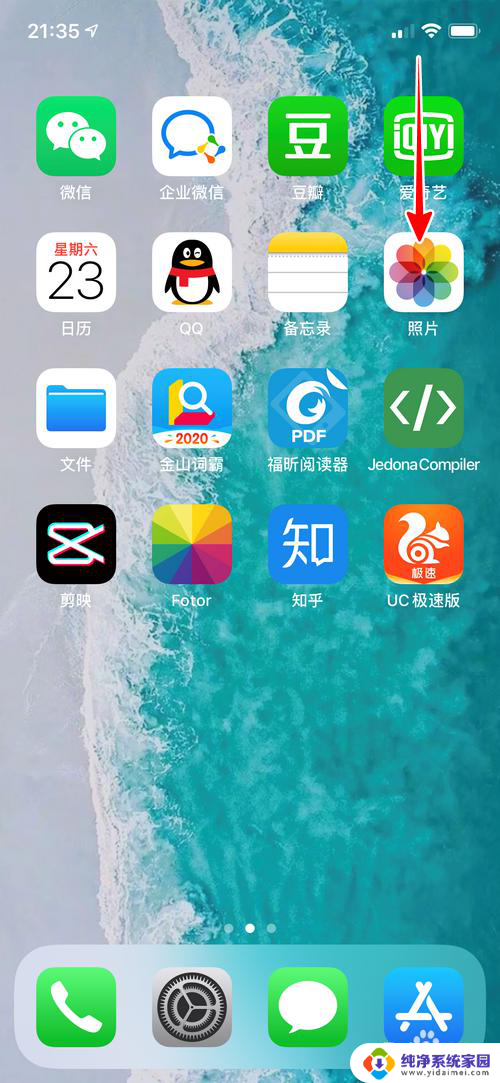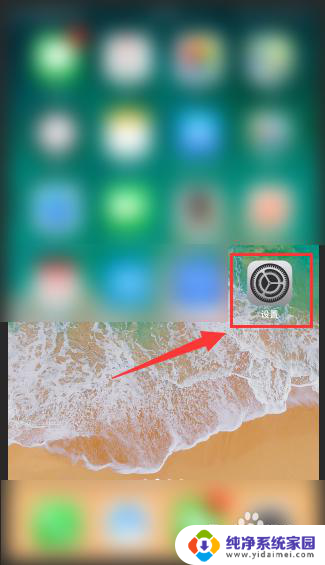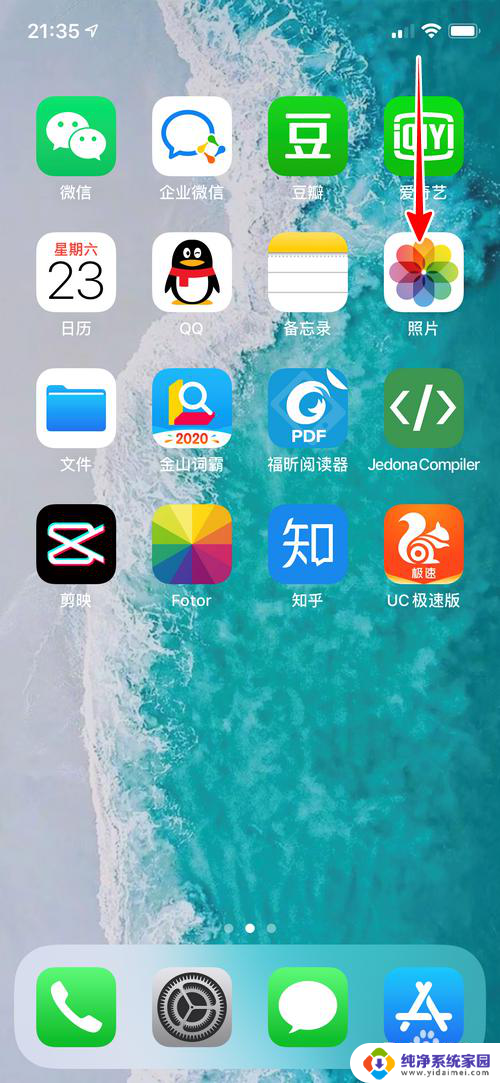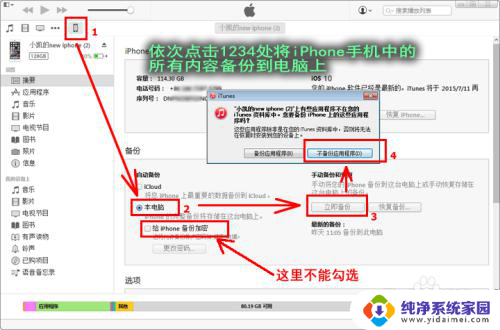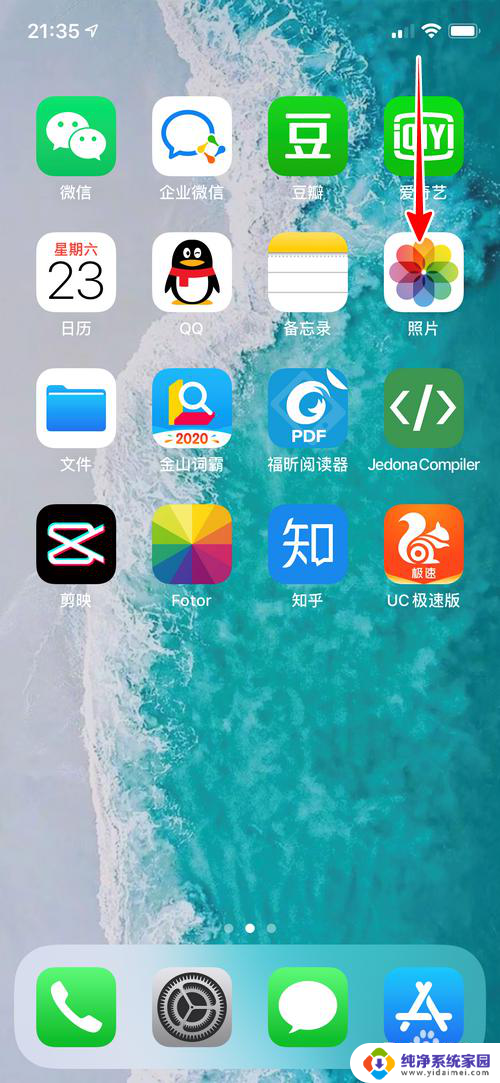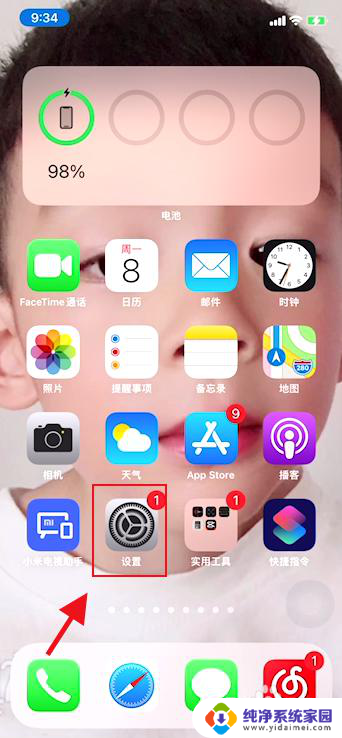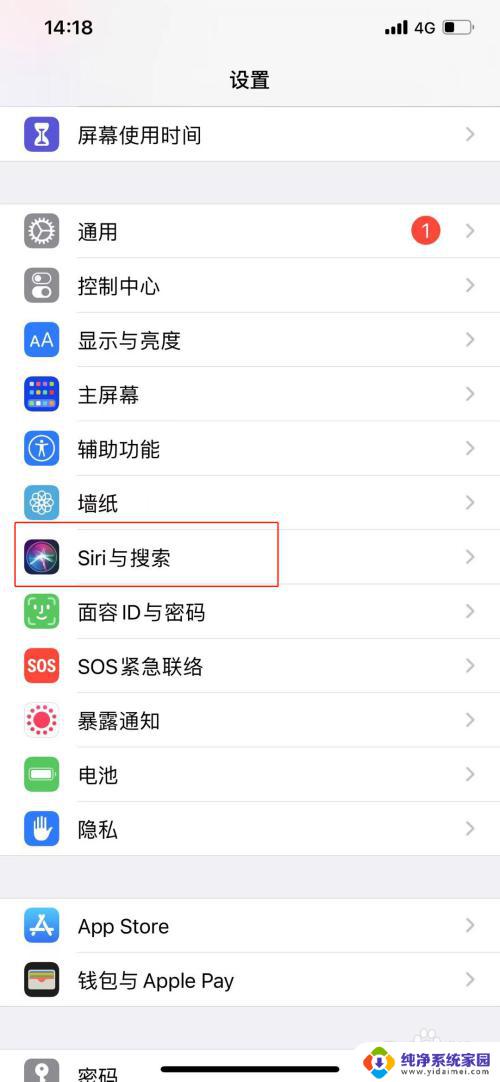苹果手机录制视频在哪里打开 怎么在iPhone苹果手机上开启屏幕录像
苹果手机已经成为了人们生活中不可或缺的一部分,在日常使用中我们可能会遇到一些需要录制视频的情况,比如记录珍贵的瞬间或者分享自己的技能。苹果手机录制视频功能到底在哪里打开呢?如何在iPhone苹果手机上开启屏幕录像呢?在本文中我们将为大家详细介绍这个过程,让大家能够轻松地使用苹果手机进行屏幕录像。无论是新手还是老手,都能够从中受益。现在就让我们一起来了解一下吧!
步骤如下:
1.由于系统默认为关闭的所以需要我们自己手动打开,点击一下我们手机上的“设置”功能。进入到设置界面。
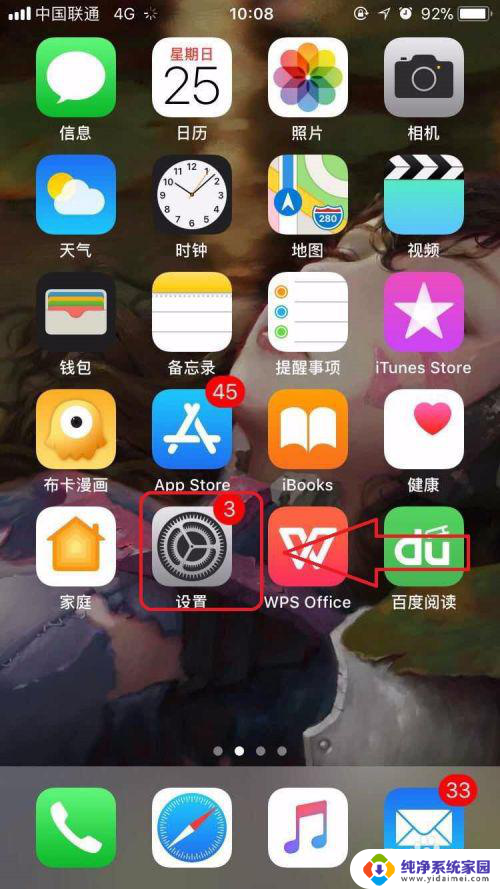
2.然后选择我们的设置中的“控制选项”,点击一下就会进入到控制选项界面中。
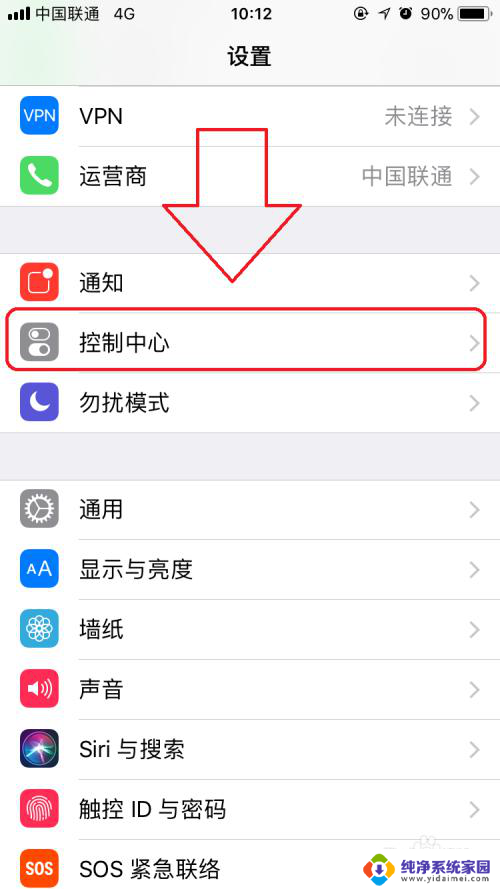
3.在控制选项中我们选择“自定义控制”,然后把我们的屏幕录像功能移动到上方去。
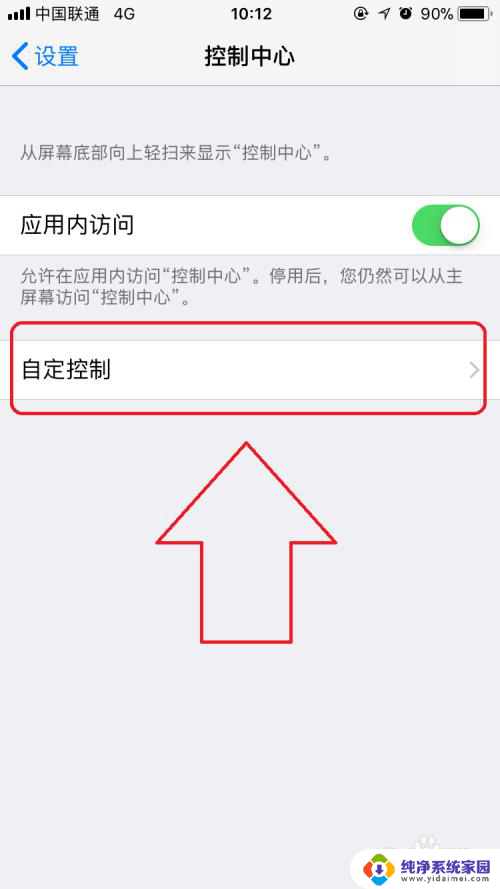
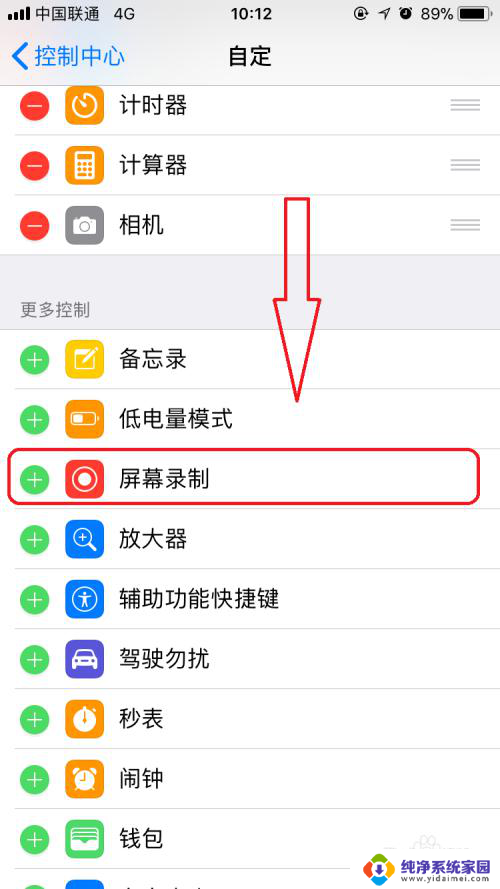
4.添加完成后,我们往上滑动一下底栏就可以看到最下方多了一个东西。这个就是录像按钮。
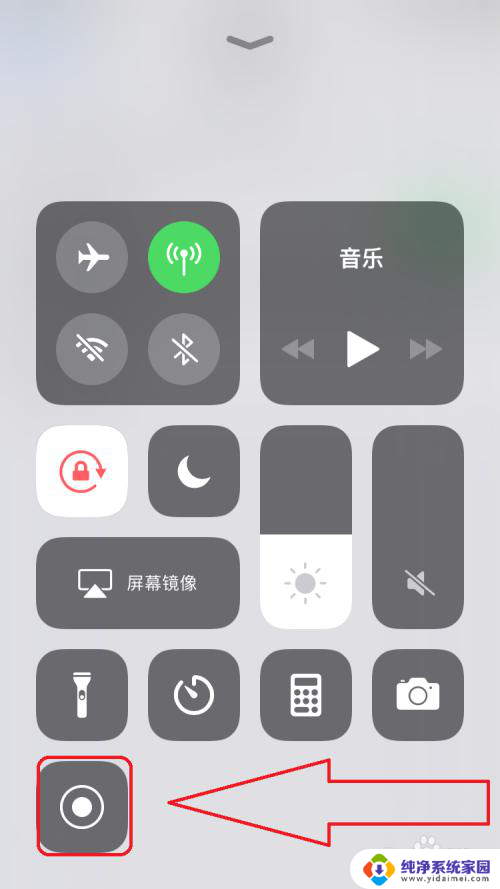
5.我们点击一下会进行一个3秒的倒计时,倒计时完成后就会进行录像。录像的时候屏幕上方会以红色显示。
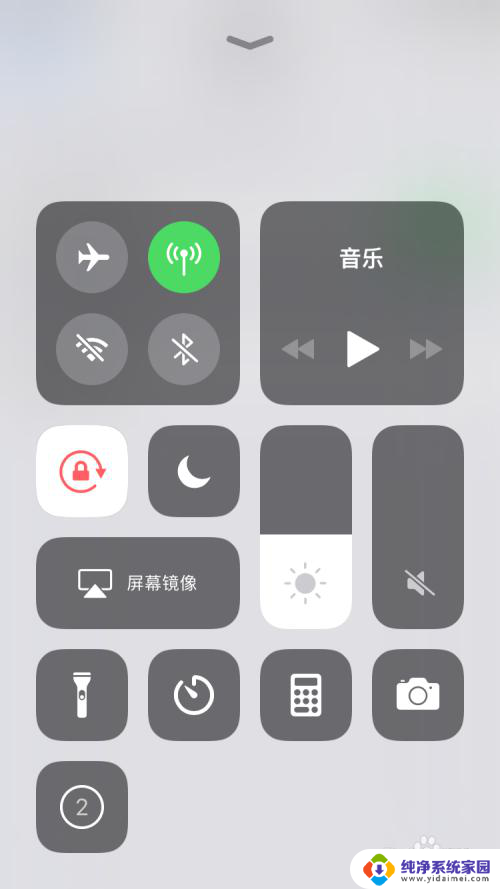

6.当我们想结束的时候,可以直接点击一下上方的红色区域。然后我们点击一下保存就可以了。
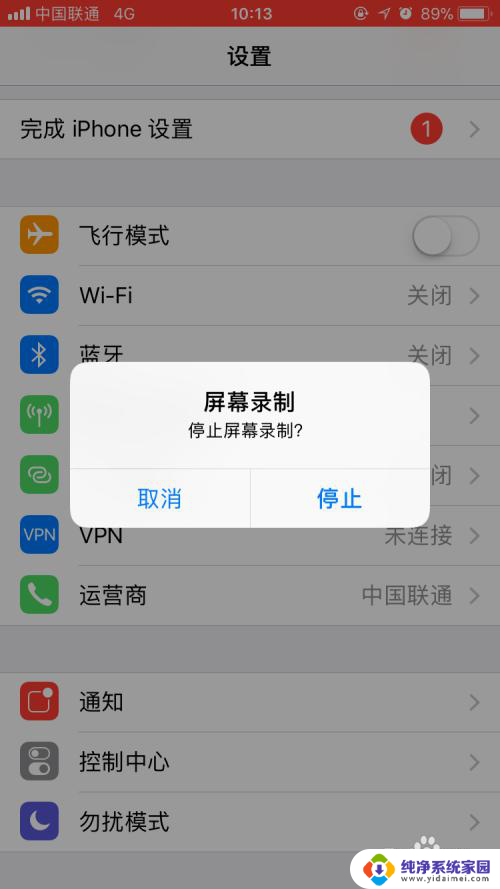
7.录像的成果会在相册中的视频一栏,我们可以直接在里面打开。也可以传给自己的朋友。
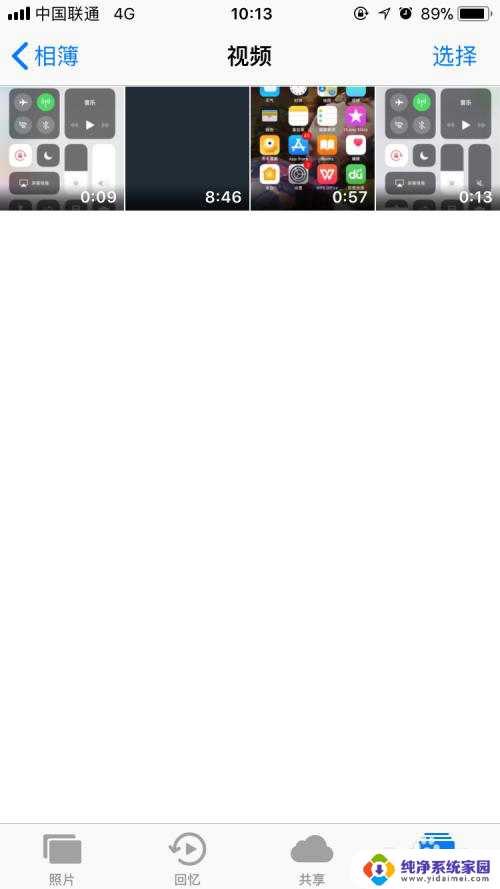
以上就是苹果手机录制视频在哪里打开的全部内容,如果你遇到这个问题,可以尝试按照以上方法解决,希望对大家有所帮助。